이 간단한 튜토리얼은 PDF 파일을 책 앱에 추가하여 iPad, iPhone 또는 iPod Touch에서 읽는 방법을 보여줍니다.
옛날 옛적에(2010) 이 안내서는 PDF 파일을 iBooks 앱에 추가하는 방법을 설명했습니다. Apple은 이후 iBook을 Apple Books 또는 Books로 대체했습니다. 짧게. Apple이 변경한 많은 사항 중 하나는 PDF 파일을 iOS 기기와 Books 앱으로 전송하는 방식입니다. 이제 훨씬 쉬워졌습니다. Windows 사용자와 macOS 사용자 모두를 위한 몇 가지 다른 방법을 다룰 것입니다.
Windows에서 도서 앱에 PDF 추가
- 가장 쉬운 방법은 PDF 파일을 iPhone 또는 iPad로 이메일로 보내는 것입니다. 파일을 iPad 또는 iPhone에서 액세스할 수 있는 이메일 계정에 첨부 파일로 보냅니다. iOS 기기에 메일 계정을 설정하지 않은 경우 Gmail은 iPad/iPhone에서 Safari를 통해 액세스할 수 있고(앱 필요 없음) 첨부 파일의 파일 크기 제한이 25MB이기 때문에 매우 좋은 옵션입니다. 참고: PDF를 이메일로 보내는 것이 실행 가능한 옵션이 아닌 경우 아래의 "책에 PDF 파일을 추가하는 더 많은 방법" 섹션을 참조하십시오.
- iOS 기기에서 액세스할 수 있는 이메일 계정으로 PDF를 이메일로 보낸 후 .PDF 첨부 파일을 탭합니다.
- 문서가 '미리보기' 화면에서 열립니다. 보내기를 탭합니다. 미리보기 창의 오른쪽 상단 모서리에 있는 버튼(아래 스크린샷 참조).
- 책을 탭합니다. 사용 가능한 앱 목록에서.
- 이제 PDF가 도서에 로드됩니다. 앱. 뒤로를 탭하면 버튼 ...
- ... PDF가 라이브러리에도 있음을 알 수 있습니다. .
- 바로 그거야! 추가 문서로 필요에 따라 반복합니다.
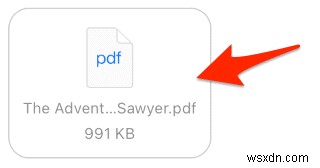
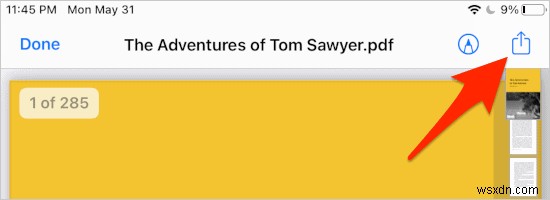
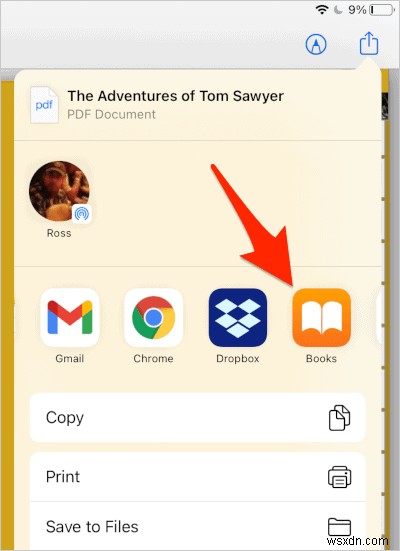
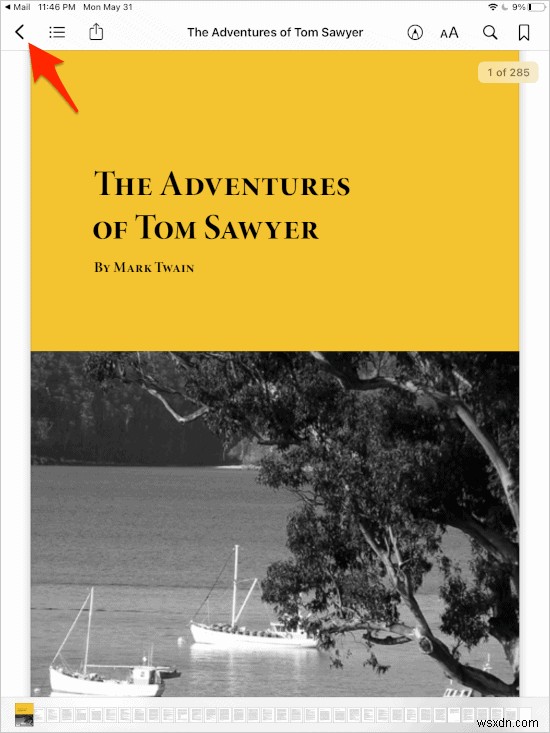
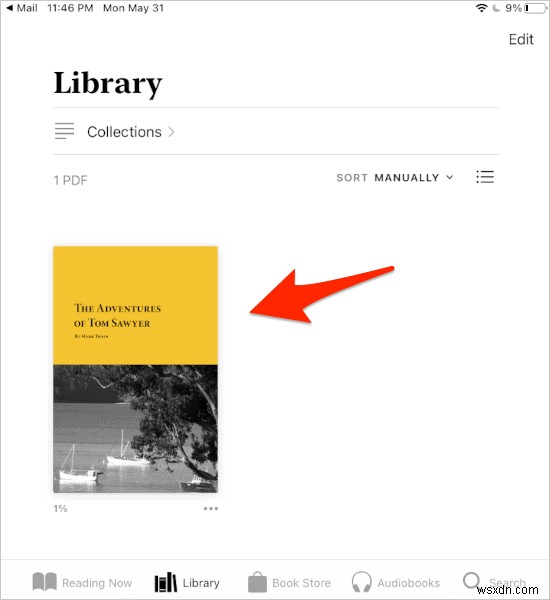
macOS에서 Books 앱에 PDF 추가
- Mac에서 iPad 또는 iPhone으로 PDF를 전송하는 가장 쉬운 방법은 AirDrop입니다. 어떤 이유로 AirDrop이 실행 가능한 옵션이 아닌 경우 아래의 "책에 PDF 파일을 추가하는 더 많은 방법" 섹션을 참조하세요.
- PDF를 iOS 기기에 AirDrop한 후 동의를 탭합니다. 버튼.
- 문서를 열 때 사용할 앱을 묻는 메시지가 표시되면 도서를 선택합니다.
- 이제 PDF가 도서에 로드됩니다. 앱. 뒤로를 탭하면 버튼 ...
- ... PDF가 라이브러리에도 있음을 알 수 있습니다. 지금.
- 바로 그거야! 필요에 따라 반복합니다.
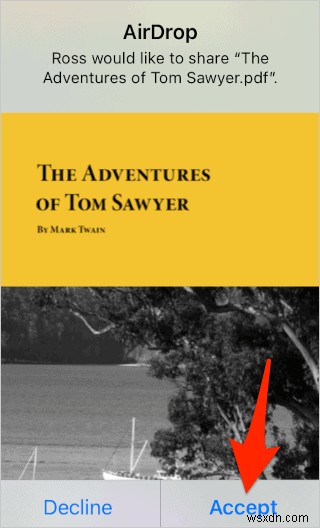
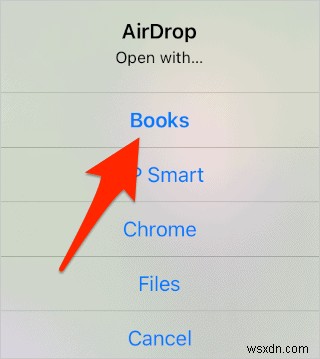
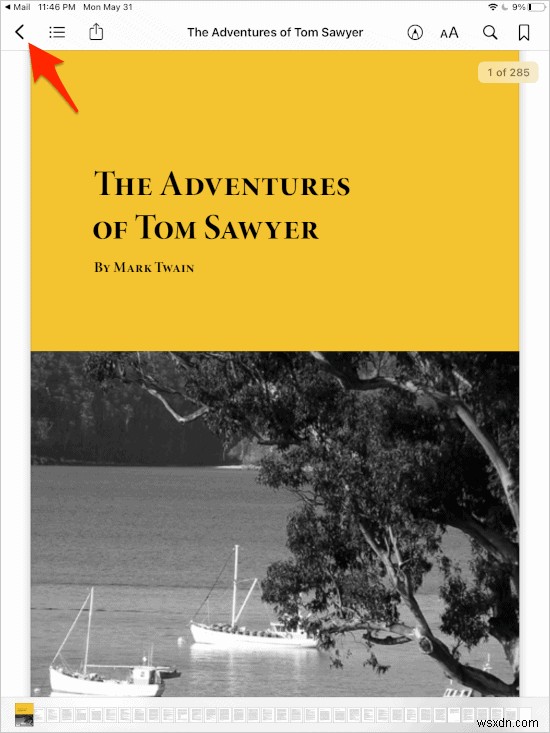
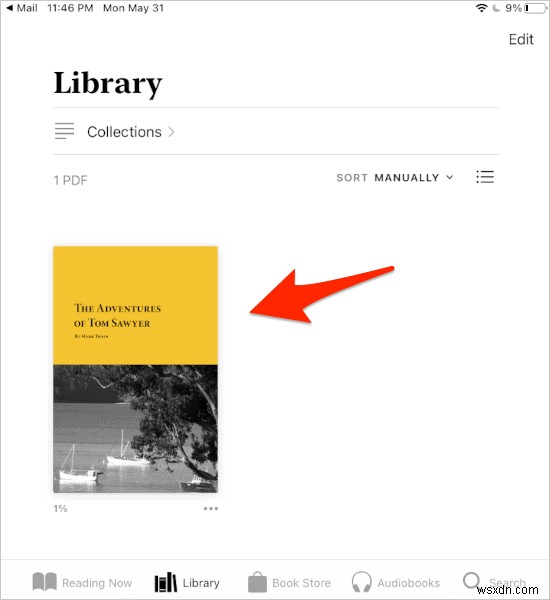
책에 PDF 파일을 추가하는 더 많은 방법
Dropbox 사용자라면 Dropbox를 사용하여 Books에 PDF 파일을 추가하는 멋진 방법도 있습니다.
iCloud.com 계정이 있는 경우 대용량 파일에 대해 Mail Drop을 사용하는 방법에 대한 Apple의 지침과 웹 인터페이스를 사용하십시오.
이 가이드의 단계를 따르되 "Android 장치"를 "iOS 장치"로 바꾸면 컴퓨터의 브라우저와 iPad 또는 iPhone의 브라우저를 사용하여 장치 간에 파일을 주고받을 수 있습니다.
